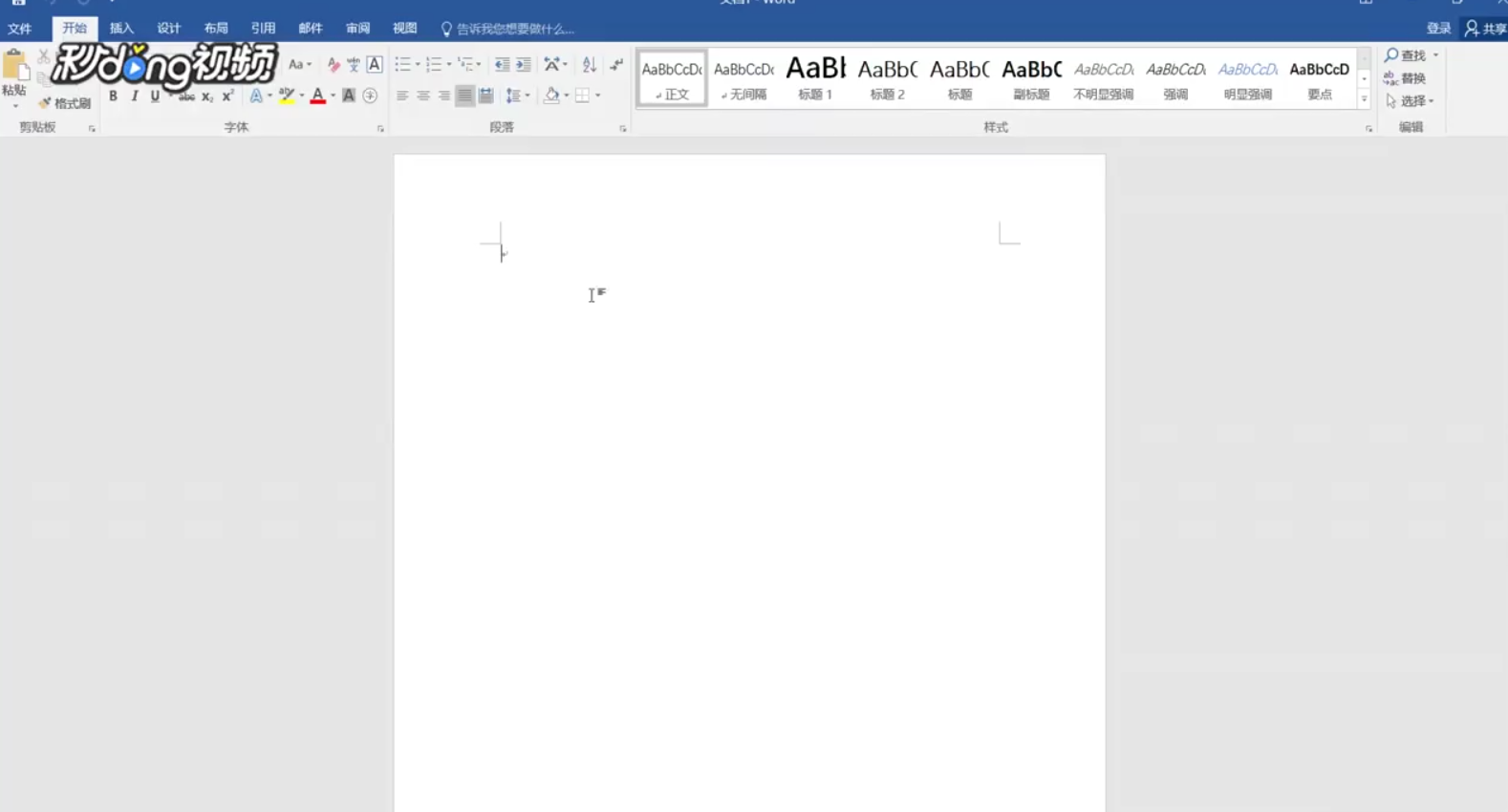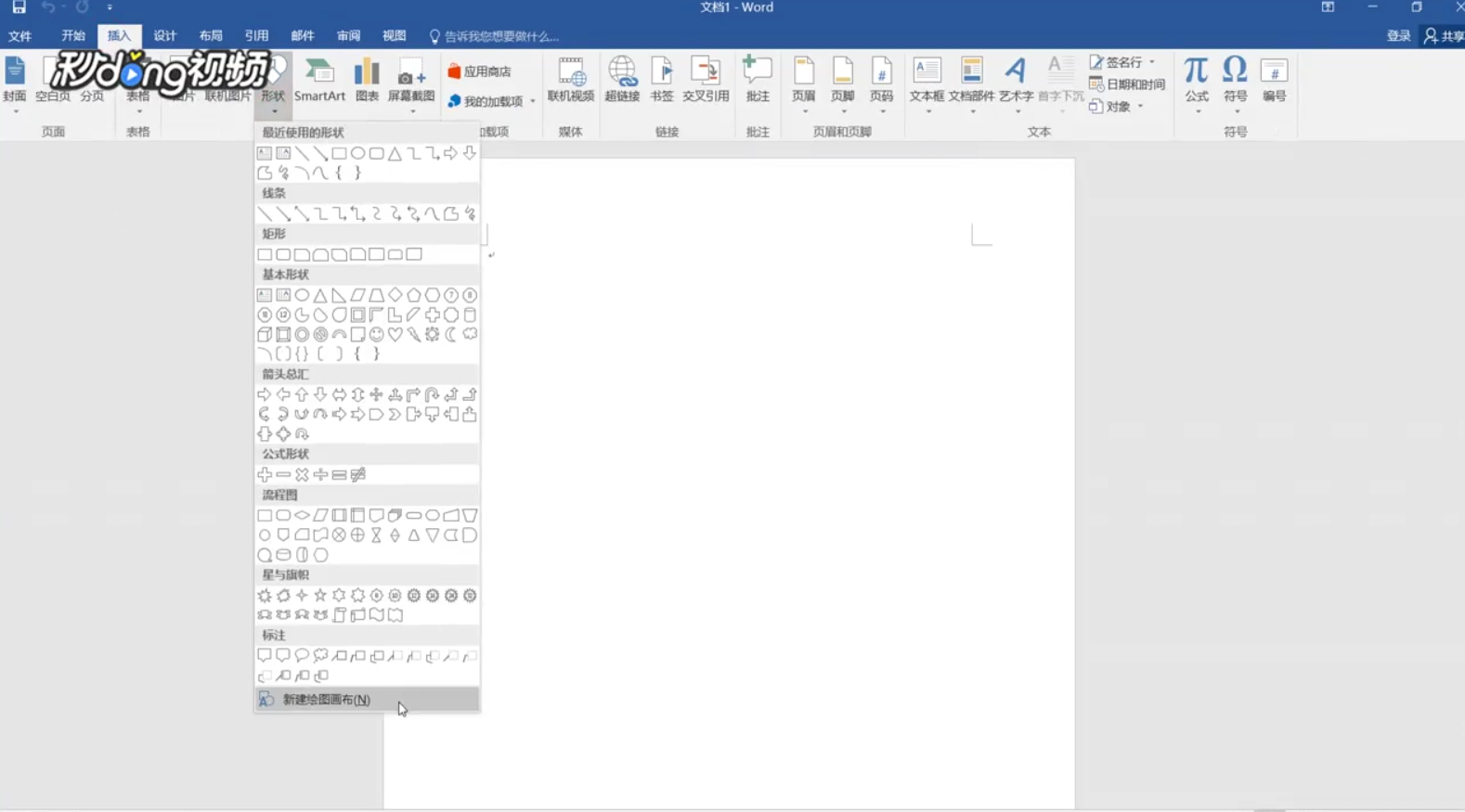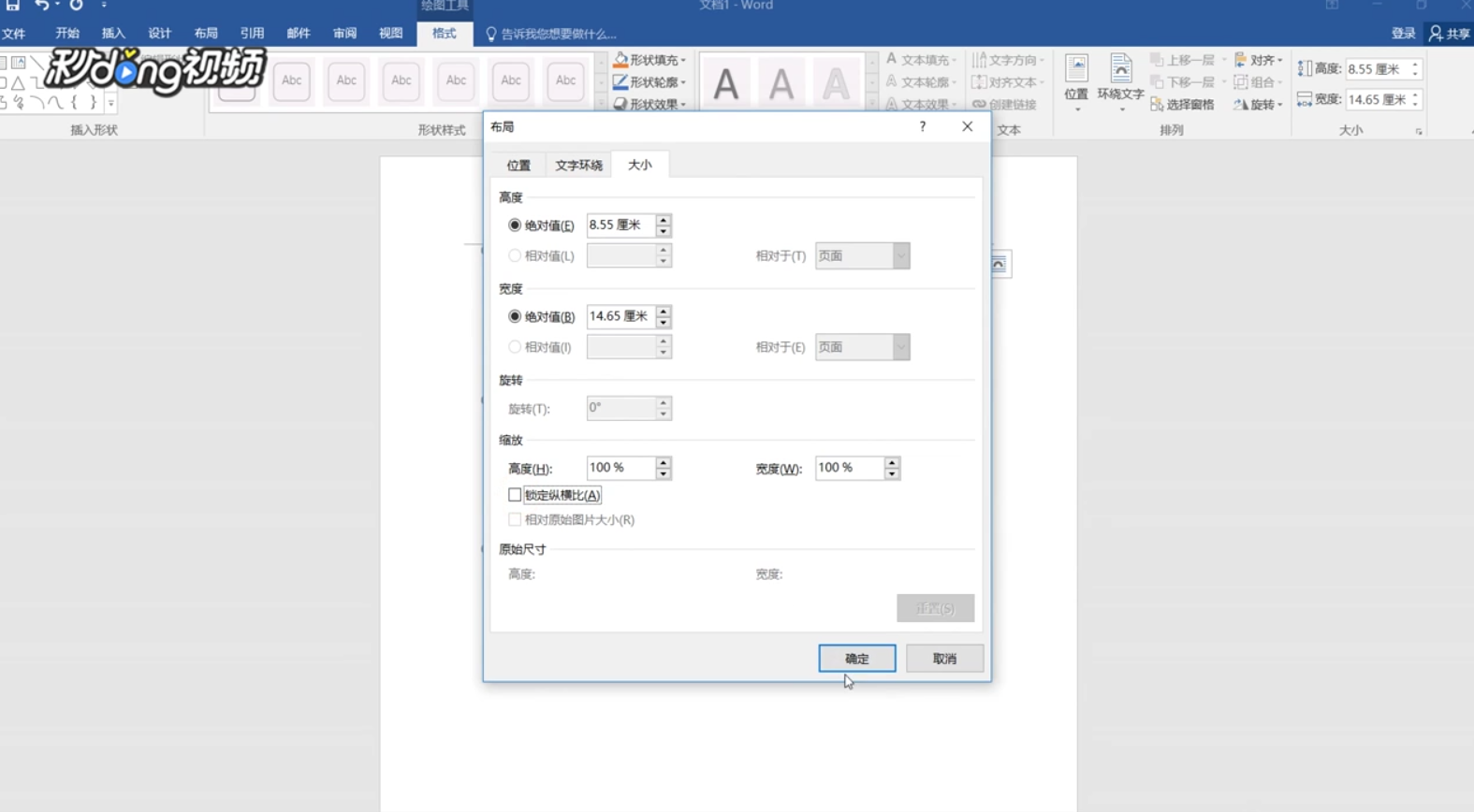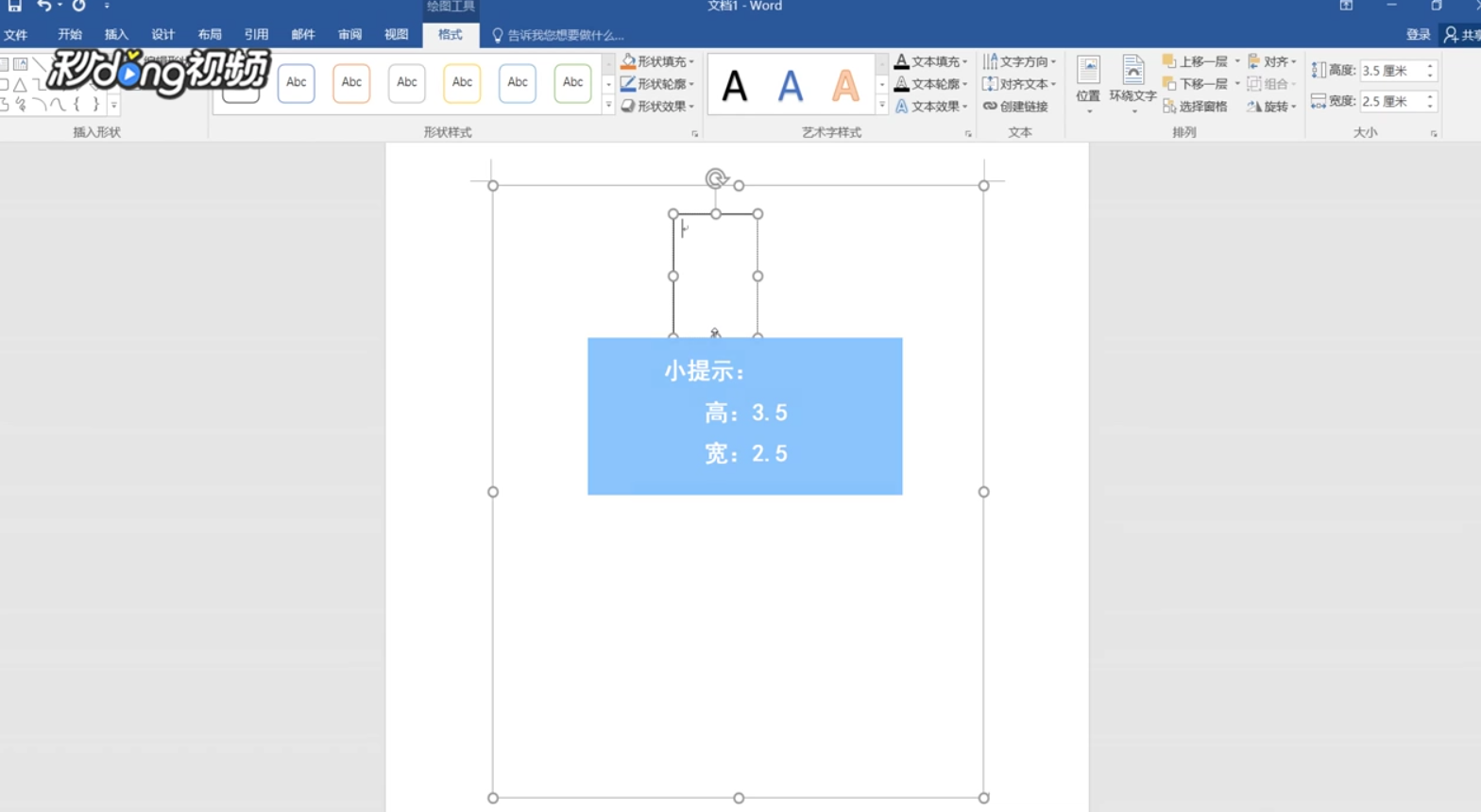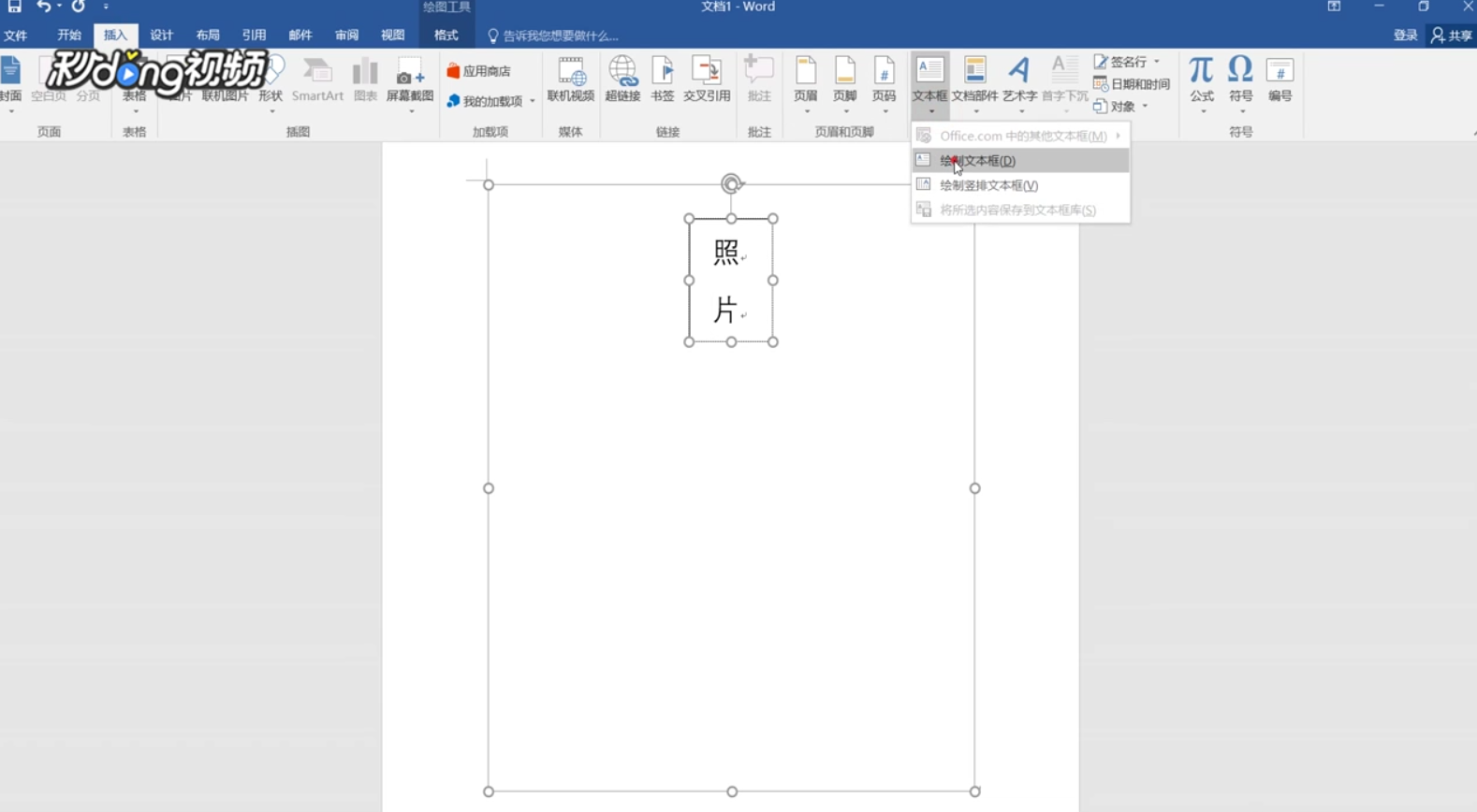如何利用Word制作工作证(工作牌)
1、首先双击软件图标打开软件,进入Word软件界面。
2、然后找到并点击上方菜单栏内的“插入”选项,点击“形状”,点击“新建绘图画布”,踊辽嚏囱此时Word中会自动出现一个画布。
3、选中画布,在“绘制工具”选项卡中,点击“更多”,打开“大小”对话框,取消“锁定纵横比”后,单击“确定”。
4、根据需要拖动画布,点击“插入”,点击“文本框”,绘制文本框,然后在画布中拖动鼠标,绘制一个适当大小的文本框。
5、然后修改该文本框的大小,高3.5,宽2.5。
6、输入照片文字进行修饰,点击“插入”,点击“文本框”,绘制文本框,然后在画霎霈喊纪布中拖动鼠标,绘制一个适当大小的文本框,并取消文本框的填充和边框,选择画布有颜色还需要取消形状填充,输入要显示的信息和内容并适当调整大小和间距即可完成。
声明:本网站引用、摘录或转载内容仅供网站访问者交流或参考,不代表本站立场,如存在版权或非法内容,请联系站长删除,联系邮箱:site.kefu@qq.com。
阅读量:37
阅读量:89
阅读量:95
阅读量:32
阅读量:82